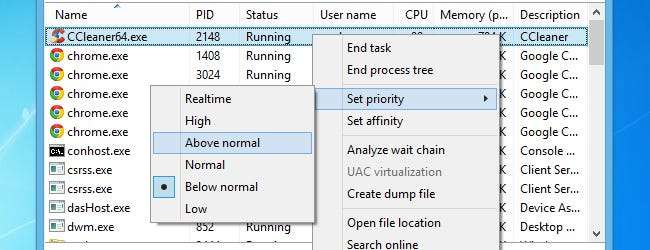
Que fait chaque geek lorsque son ordinateur commence à ralentir ou à lui causer des problèmes? Ils ouvrent le gestionnaire de tâches et examinent les processus en cours. Ce guide vous apprendra ce qu'il faut rechercher et comment hiérarchiser les processus en cours pour rendre votre ordinateur plus fluide.
Les outils nécessaires
Le gestionnaire de tâches intégré à Windows suffira dans la plupart des cas, et est facilement accessible dans le menu familier Ctrl + Alt + Suppr. Les geeks qui ont souvent recours au gestionnaire de tâches pour le dépannage peuvent être familiers avec le raccourci plus simple: Ctrl + Maj + Échap. Si rien d'autre, vous pouvez toujours cliquer avec le bouton droit sur la barre des tâches et sélectionner Démarrer le Gestionnaire des tâches.
Le gestionnaire de tâches dans Windows 8:
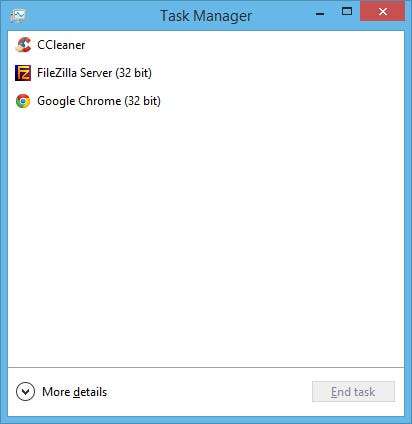
Le gestionnaire de tâches dans Windows 7:
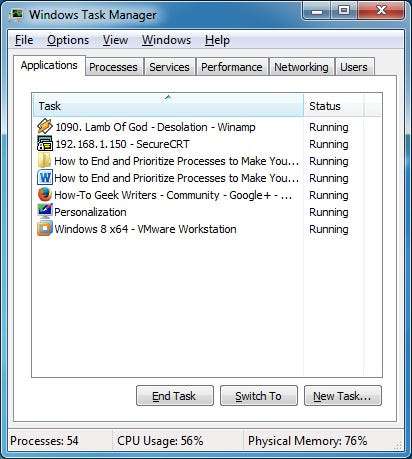
Les captures d'écran ci-dessus peuvent être un peu trompeuses, car à première vue, il semble que le gestionnaire de tâches de Windows 7 soit plus utile et informatif. Au contraire, Microsoft a remanié le gestionnaire de tâches plutôt classique et l'a doté de plus de fonctionnalités pour rendre la hiérarchisation et le dépannage encore plus faciles dans Windows 8.
Le tout premier écran - l'écran «Moins de détails» - comme indiqué dans la capture d'écran de Windows 8, est tout ce dont vous avez besoin lorsqu'un programme commence à se bloquer et refuse de se fermer. De même, l'onglet Applications du gestionnaire de tâches Windows 7 est tout ce dont vous avez besoin pour mettre fin à un programme gênant. Mettez simplement en évidence l'application problématique et appuyez sur Fin de tâche.
Si vous utilisez Windows 7, nous vous recommandons de Microsoft Process Explorer pour obtenir un niveau de contrôle similaire sur les processus en cours d'exécution, comme le fournit Windows 8. Nous avons déjà écrit un guide sur Process Explorer si vous décidez de suivre cette voie et que vous souhaitez plus de détails à ce sujet.
Fin des processus
Vous savez maintenant comment accéder aux outils dont vous aurez besoin pour arrêter un processus en cours d’exécution, et nous avons passé en revue le moyen le plus courant / élémentaire de mettre fin à une application. Cependant, vous pouvez parfois avoir une application vraiment embêtante qui refuse de se fermer même après avoir spammé à plusieurs reprises le bouton «Terminer la tâche».
Il y a plusieurs façons d'aller plus loin en essayant de faire disparaître ces nuisances. Dans Windows 8, vous pouvez essayer de cliquer sur «Plus de détails», ce qui devrait vous amener à l'onglet Processus. Cela vous donnera une vue beaucoup plus détaillée de chaque processus en cours d'exécution, y compris ceux qui s'exécutent en arrière-plan (parfois, le processus problématique qui est en retard sur votre système n'est pas affiché dans la catégorie "Applications").
Dans l'onglet Processus, essayez de mettre en évidence l'application / le processus suspect et appuyez sur Fin de tâche. Encore plus simple, vous pouvez faire un clic droit dessus et appuyer sur Fin de tâche.
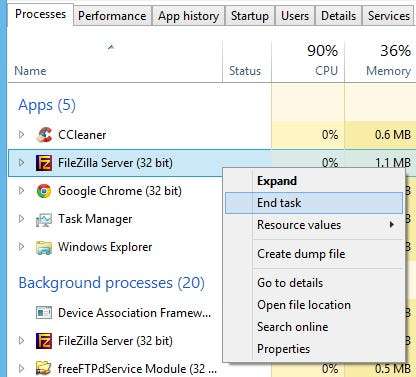
Les étapes sont essentiellement les mêmes pour Windows 7:
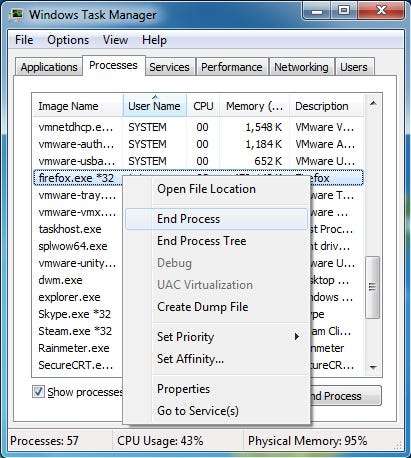
Terminer un arbre de processus
Dans la capture d'écran ci-dessus, vous pouvez voir l'option "Terminer l'arborescence du processus" juste en dessous de "Terminer le processus". Cela tuera non seulement le processus sélectionné, mais tous les processus qui ont été directement ou indirectement démarrés par ce processus. Cette fonctionnalité n'est généralement pas utile, mais vous pouvez vous retrouver à y recourir dans certaines circonstances extrêmes.
L'option "Terminer l'arborescence des processus" se trouve dans le gestionnaire de tâches de Windows 8 sous l'onglet Détails, où vous verrez une liste brute des processus en cours d'exécution, similaire à l'onglet Processus du gestionnaire de tâches de Windows 7.
Vérification des performances et hiérarchisation des processus
Définir la priorité d'un processus n'est pas quelque chose que la plupart des geeks doivent faire très souvent. La modification de la priorité des processus en cours d’exécution est particulièrement utile lorsque les ressources de votre ordinateur sont déjà épuisées et que vous souhaitez sélectionner manuellement les processus auxquels vous souhaitez que votre ordinateur accorde plus d’attention.
Surveiller les performances de votre PC
Dans la capture d'écran ci-dessous, vous pouvez voir que l'utilisation du processeur de l'ordinateur est au maximum, faisant pencher la balance à 99%. En conséquence, ouvrir de nouvelles applications ou simplement essayer d'utiliser l'ordinateur en général peut être incroyablement lent. Un moment comme celui-ci serait parfait pour terminer ou hiérarchiser les processus.
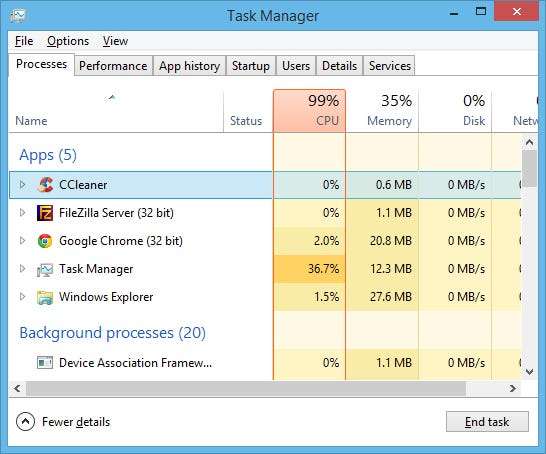
Le minage de Bitcoin, Folding @ home, Prime95 et d'autres applications similaires peuvent maximiser votre utilisation du processeur, mais tirent parti de la hiérarchisation des processus afin que l'utilisateur final (vous) ne remarque aucun changement dans les performances de son ordinateur.
Pour modifier la hiérarchisation d'un processus sous Windows 8, vous devez être sur l'onglet Détails et cliquer avec le bouton droit sur l'un des processus en cours d'exécution. Mêmes instructions pour Windows 7, mais vous devez être sur l'onglet Processus.
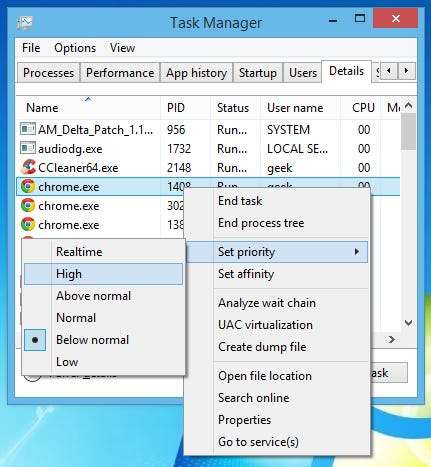
Juste en dessous de l'option "Définir la priorité" dans la capture d'écran ci-dessus, vous pouvez voir une autre option intitulée "Définir l'affinité". Avec cette option, vous pouvez contrôler quel (s) cœur (s) de votre processeur sont utilisés pour le processus sélectionné.
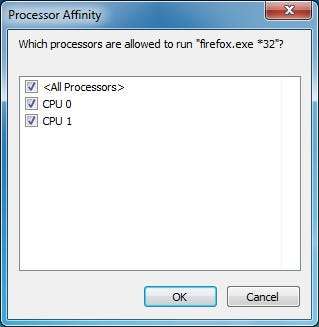
Dans la plupart des cas, la définition de la priorité serait l'option de choix, mais il est bon de connaître l'option d'affinité et de l'avoir dans votre ceinture à outils.
Comment utiliser cela dans la vraie vie?
Nous vous avons montré, en détail, comment terminer et hiérarchiser les processus. En tant que geek, c'est bien d'expérimenter ce type de choses, mais vous avez peut-être encore du mal à comprendre comment tout cela serait utile dans un scénario réel.
Surveiller les performances de votre ordinateur est quelque chose que vous devez faire beaucoup. L’onglet Performances de Windows 7 et 8 fournit un aperçu de la manière dont les ressources de votre ordinateur sont allouées. Garder un œil sur ces informations vous aidera à prendre des décisions telles que la nécessité ou non d'une mise à niveau de la mémoire (si vous voyez toujours votre utilisation de la mémoire au-dessus de 80% environ, il peut être judicieux de l'étendre).
Chaque fois qu'un programme se bloque pendant plus de quelques secondes, vous devez le tuer (si vous avez des modifications non enregistrées, vous pouvez essayer de «patienter»). Il est essentiel de le savoir afin d'éviter des cycles d'alimentation inutiles ou une perte de temps CPU sur une application qui refuse de se fermer.
L’explorateur Windows est l’un des processus les plus bloqués. Microsoft doit avoir reconnu ce problème car ils ont inclus la possibilité de redémarrer le processus dans le gestionnaire de tâches de Windows 8. La plupart du temps, vous vous retrouvez à tirer sur le gestionnaire de tâches, ce sera probablement pour cela.
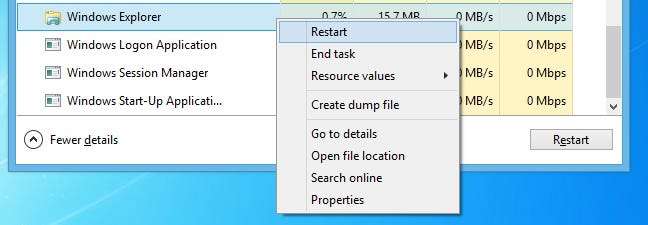
Si vous utilisez Windows 7, essayez ce guide pour redémarrer l'Explorateur .
Enfin, il convient de garder à l’esprit la modification de la priorité des processus en cours d’exécution chaque fois que Windows n’alloue pas les ressources physiques de votre ordinateur comme vous le souhaitez. Par exemple, il peut dépenser beaucoup de CPU pour exécuter des applications d'arrière-plan que vous n'utilisez pas pour le moment mais que vous ne voulez pas encore fermer, pendant ce temps, vous avez du mal à jouer à un jeu vidéo lent car votre PC s'étouffe sur les applications. vous n'utilisez pas en ce moment.
Ces situations peuvent ne pas se produire si souvent (encore une fois, nous parlons de Windows), mais au moins, vous serez prêt à le faire.







